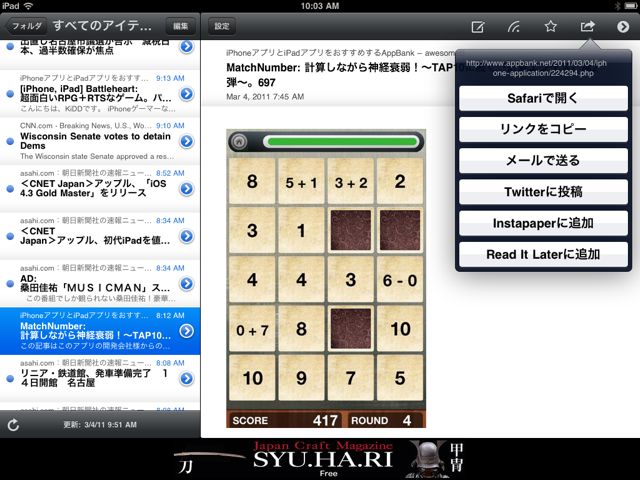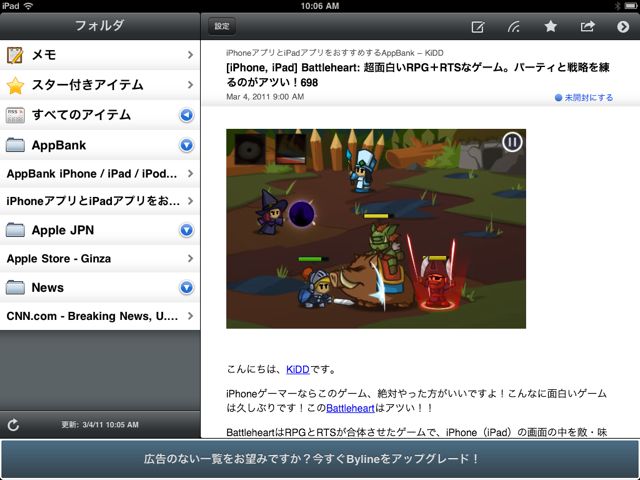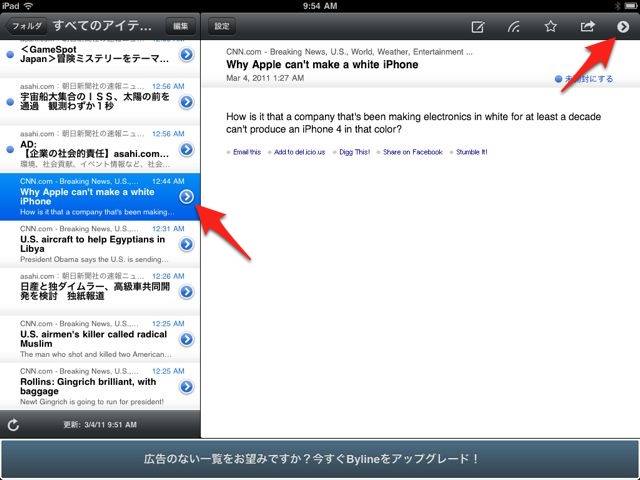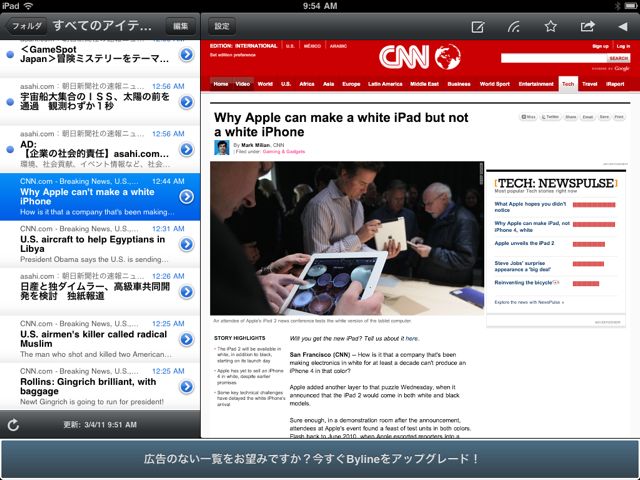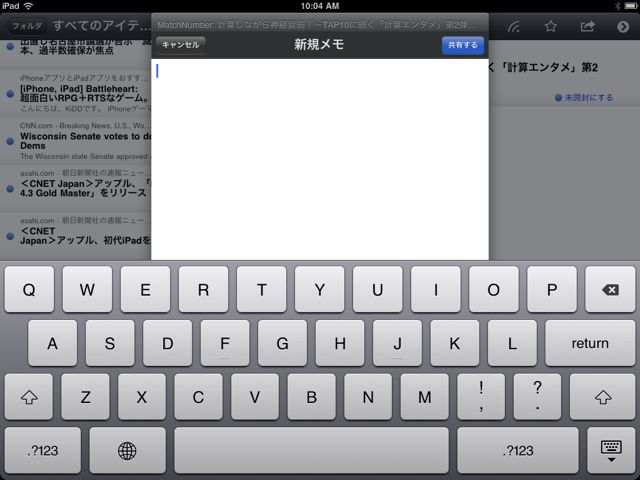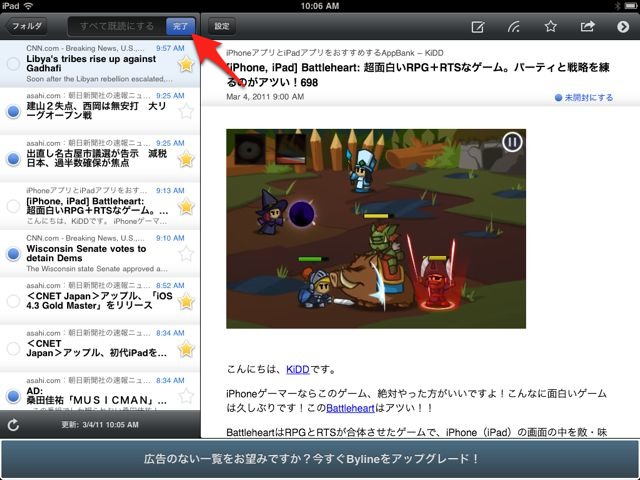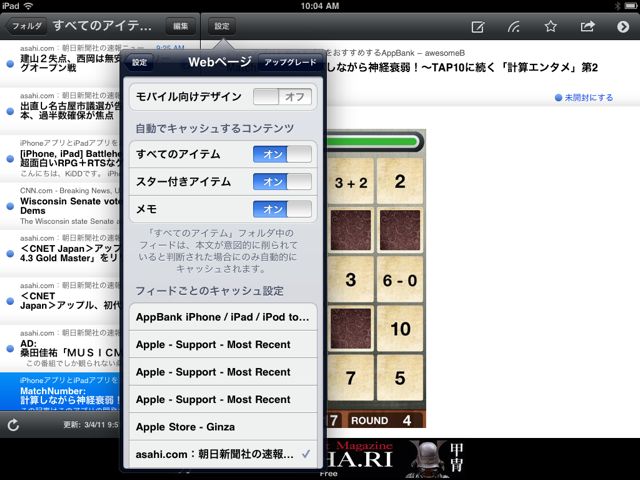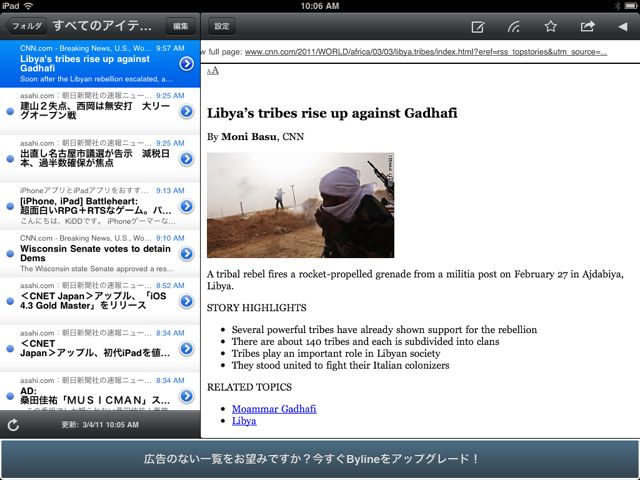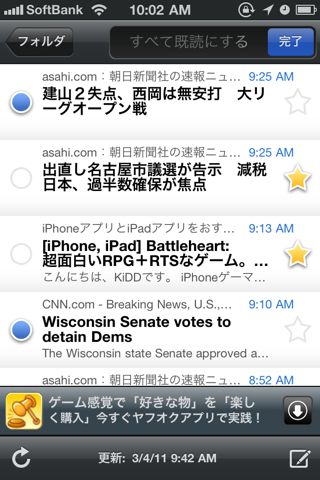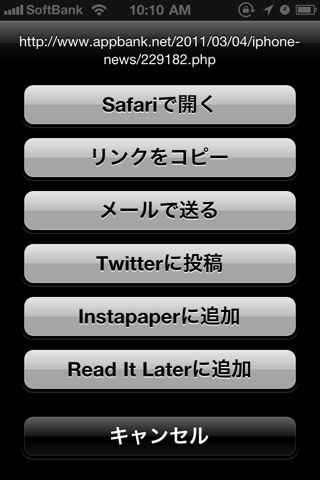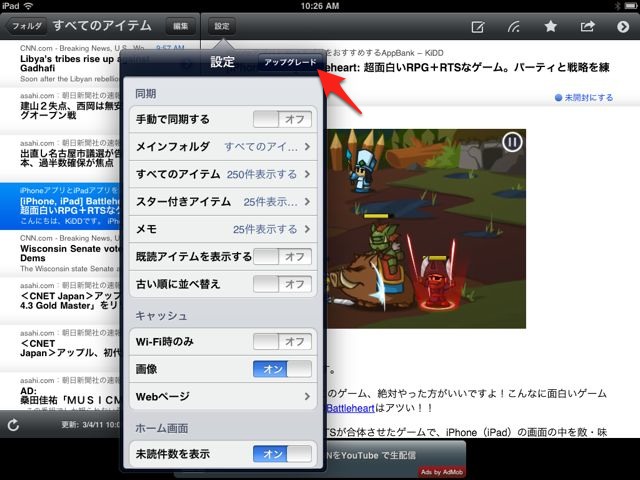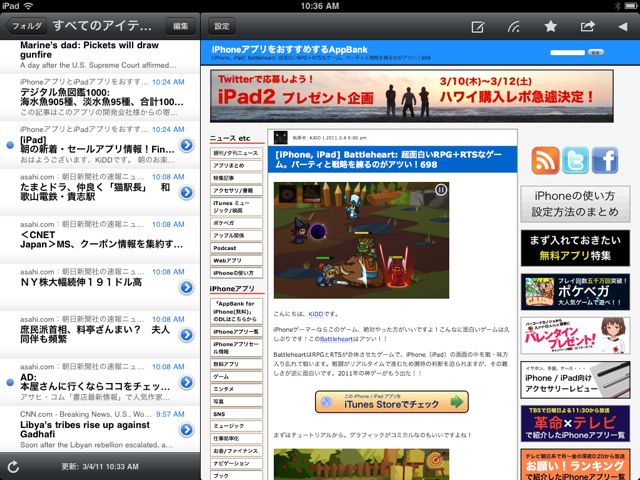Byline と言えば Google リーダーユーザーに知らない人はいないほど超有名かつ超定番なアプリです。その無料版に当たるByline Free がこの度のアップデートでユニバーサルアプリとなり、iPhone と iPad の両方で使えるようになりました!
スワイプによる移動はそのままに iPad の大画面を目一杯に使っていますので、iPhone 版よりもさらにスムーズに、より効率的に大量のフィードがチェックできます。
Reeder for iPad に浮気したこともありましたが、やっぱり Byline です。RSS リーダーならこれしかありません。詳しくご紹介します。
※このアプリは iPad と iPhone の両方で使えるユニバーサルアプリです。
iPad 版 – Byline Free
Google リーダーのアカウントを登録するとフィードの読み込みが始まります。
初回の読み込みには多少時間がかかりますので Wi-Fi 回線への接続をお勧めします。
左にリストアップされているフィードをタップすると右にその内容が表示されます。フィードの続きを読むには右上のボタンか、フィードの右にあるボタンをタップします。
標準設定のままであればウェブページそのものがダウンロードされて Byline Free 内に保存されます。オフライン環境でもダウンロード済みならフィードの閲覧が可能です。
右に表示されているフィード・ウェブページを左右にスワイプすると前後のフィードへ移動できます。これは Byline 最大の特徴で iPhone 版同様、iPad でも快適に使えます!
ニュースを Twitter に投稿したり、Instapaper や Read It Later などのサービスに送ったりできます。またスターを付けたり共有することも可能です。
Google リーダーの機能の1つ、メモを付けての共有も Byline Free からできます。
たくさんあるに一気にスターを付けたり、既読にすることもできます。上の「完了」を左にスライドさせると全てのフィードが既読になります。
オフラインでも記事が参照できるようにするキャッシュ機能。標準設定のままではウェブページをまるごと保存するので同期完了に時間がかかります。これを短縮するには「Webページ」設定から「モバイル向けデザイン」をオンにしましょう。
「モバイル向けデザイン」をオンにして同期してみたところ。Instapaper Mobilizer によってページデザインがかなり簡素になっていますが、本文はしっかり読めます。
iPhone 版 – Byline Free
基本的な機能は前バージョンの Byline Free とほとんど変わりません。また無料版ではない Byline とも広告が表示されるか否かといった程度の違いしかありません。
左:iPad 版同様、スター付きアイテムやメモ付き共有アイテムも表示できます。
右:キャッシュが保存されているフィードには青丸のアイコンが右に表示されます。
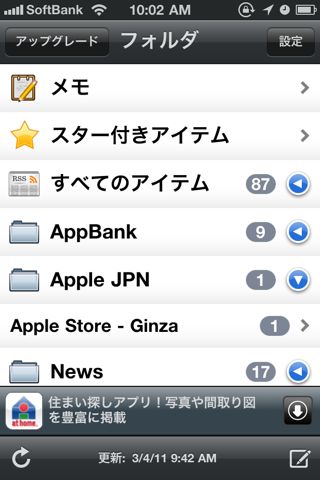
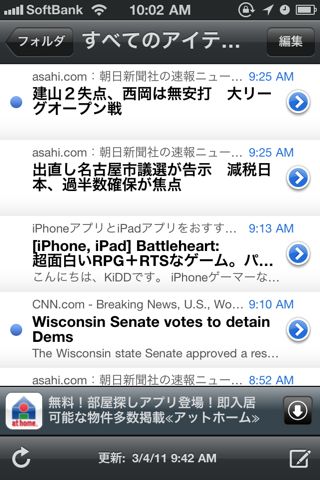
たくさんのフィードを一括して既読にする機能もあります。
青丸をタップすればフィードを既読にし、もう一度タップすれば未読になります。星をタップすればフィードにスターが付き、もう一度タップすればスターが取れます。
左:全文配信されていない場合は続きを読むために右上のボタンをタップします。
右:Safari で見た時と同じようにウェブページが表示できます。
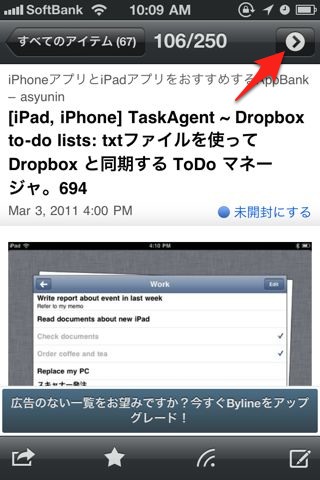
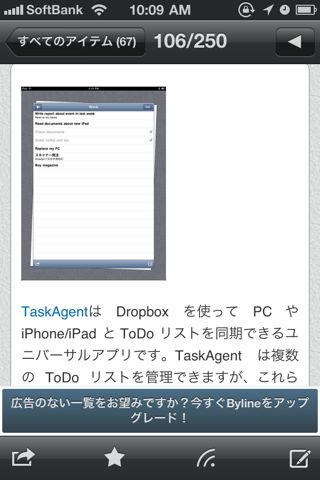
iPad 同様、Twitter への投稿や Instapaper/Read It Later へウェブページのタイトルと URL が送信できます。
Twitter へ投稿するには自動的に現在 Byline Free で表示しているページの URL が自動で追加されますが、ページのタイトルは追加されません。これは以前のバージョンからそうなのですが、ぜひともタイトルの自動追加もアップデートで実装して頂きたい所です。
広告を取り除く
iPhone 版 Byline Free から広告を取り除く
Byline Free は無料で利用できる代わりに画面下部に広告が表示されています。この広告がもし邪魔であれば、アドオンを購入して取り除きましょう。
まずは iPhone 版からアドオンの購入方法をご紹介します。ちなみに既に無料版ではない Byline を購入して利用されている方はアップグレードの料金が50%オフになります。
左:フォルダ一覧画面の左上にある「アップグレード」のボタンをタップします。
右:Byline を購入済みなら通常700円のアドオンが半額で購入できます。
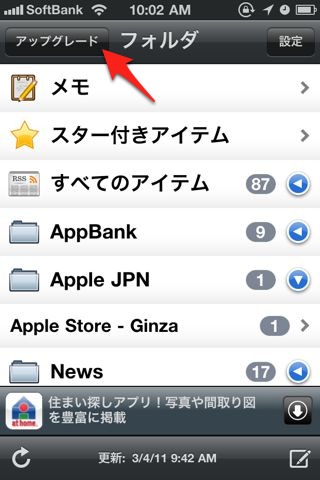
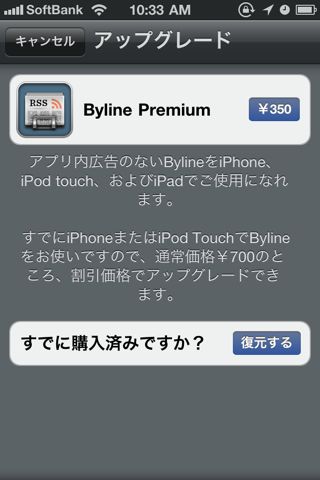
左:アドオン購入前にウェブページを表示したところ。
右:アドオン購入後にウェブページを表示したところ。広告がない分、快適に使えます。
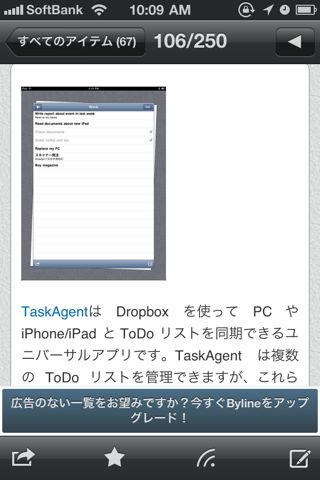
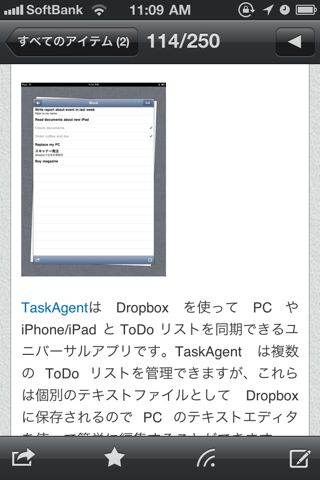
なお iPad 版からアドオンの購入をする場合、既に無料版ではない Byline を購入していたとしてもアドオンは半額で購入できません。必ず iPhone や iPod touch に Byline をインストールした上で Byline Free からアドオンを購入するようにしてください。
iPad 版 Byline Free から広告を取り除く
設定を表示し、「アップグレード」をタップします。
既に iPhone 版 Byline Free でアドオンを購入済みであれば「復元する」を、今回初めて購入する場合は「¥700」をタップします。
アドオンを購入するとここまで広く画面が利用できます!
既に有料版にあたる Byline を購入されている方がこの Byline Free を試す理由はただ1つです。それは iPad でも使えるということです。Byline を既に使われている方にとってはあのスワイプでの移動機能が便利なことはご存知のはず。これが iPad でも利用できるとなれば使わない手はありません!
広告を取り除く以外の機能はすべて無料で使えますから、気になる方はぜひお試し頂ければと思います。特に大量のフィードをチェックする方には特にオススメです!
- 販売会社URL:Phantom Fish – Byline – Help
- 掲載時の価格:無料
- ニュース (News)
- 執筆時のバージョン: 4.0